使用过演示文稿的朋友们都知道,常常会在幻灯片的内容上使用超链接可以快速翻到需要的那一页幻灯片。下面小编就来告诉大家如何在WPS演示中使用超链接的命令,一起来看看吧。新建默认模板wps演示文稿,内容版式为空白版式。单击在线素材中的目录项,单击目录选项卡,选中其中一种目录,右击选择快捷菜单中的“插入&rd......
WPS word如何批量更改错别字
WPS教程
2021-09-23 10:47:41
我们在利用WPS文档输入文本的时候,输入近似的文本的时候经常会输入错别字,为了保险起见,我们会利用WPS的查找与替换功能来检查一遍,如下图,我们看到有新疆灰枣和新疆骏枣两种文本,那么具体该如何批量进行替换错别字呢,一起来学习一下吧,

首先,我们打开工具栏中的文件,在文件下选择编辑,编辑下拉菜单中选择替换,或者有更简单的快捷键“Ctrl+H”.

弹出查找与替换的对话框,然后在查找内容里输入“新疆*枣”,替换为里输入新疆灰枣,因为这两组词只有第三个字不同,所以第三个字我们输入为*号。
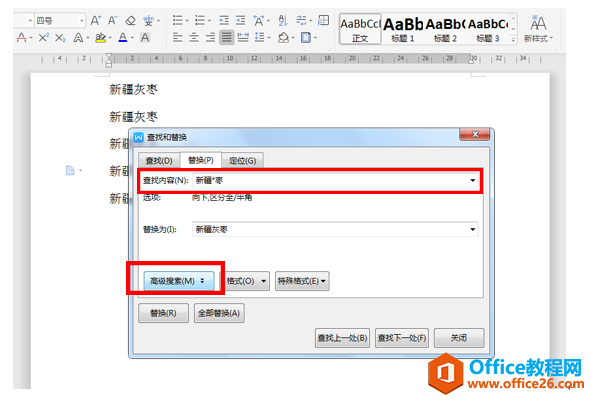
然后单击下面的高级搜索,在下面的使用通配符的前面打上对勾。
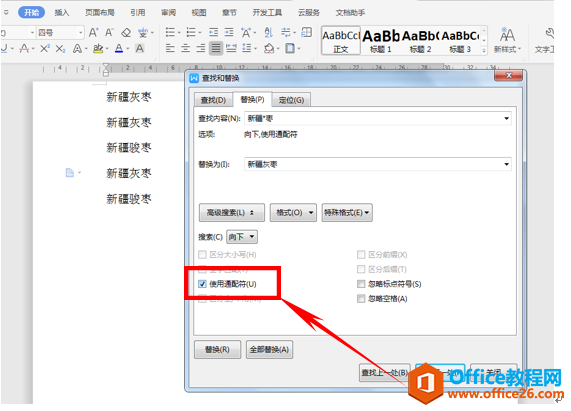
然后单击全部替换,然后弹出对话框,显示全部完成,这篇文章完成了5处替换。
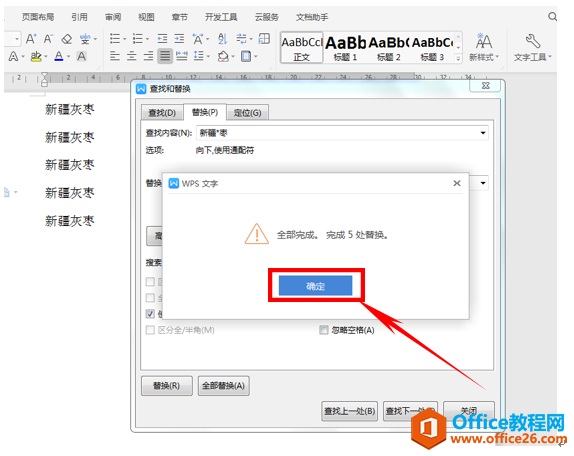
这样我们就看到了,所有的文本就已经全部设置成了新疆灰枣,错别字也都更改过来了,那么在WPS中利用查找与替换更改错别字的方法,是不是非常简单呢,你学会了吗?
上一篇:wps表格打印出来没表格线 下一篇:WPS excel表格如何批量填充空值
相关文章





